O gerente de rede é responsável pela administração, detecção e conexão do servidor com conectividade com a Internet. É uma ferramenta que auxilia o usuário a conectar automaticamente o sistema operacional Arch Linux com a rede. Você também pode optar pelo utilitário netctl que vem junto com o servidor Arch Linux. Um gerenciador de rede eficaz coloca as defesas do seu sistema contra bugs de conectividade desconhecidos. Arch Linux é um sistema complexo, por isso requer um gerenciador de rede eficiente para supervisionar a conexão segura. Este guia fornece uma compreensão detalhada de como baixar e usar o gerenciador de rede no Arch Linux.
Processo de Instalação
Para obter o gerenciador de rede para o seu sistema, existem apenas duas etapas que você precisa seguir:
- Etapa 1: Instalação
- Etapa 2: Configuração
Uma vez que o gerenciador de rede está funcionando de forma eficaz em seu servidor, você pode usar o gerenciador para se conectar à sua rede. Após a instalação bem-sucedida do gerenciador de rede, você pode optar por várias ferramentas de linha de comando para maximizar a eficácia e facilidade de operacionalidade desta ferramenta.
Pré-requisitos
Os componentes essenciais para instalar o gerenciador de rede no Arch Linux incluem um usuário sudo e o gerenciador de pacotes Pacman.
Instalando o Network Manager
Primeiro, insira o seguinte comando para atualizar e sincronizar quaisquer pacotes de sistema existentes:
$ sudo pacman -Syu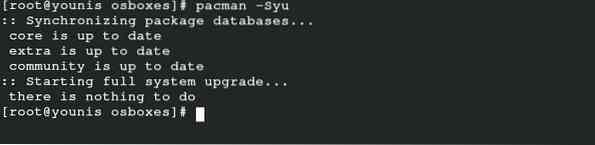
Este comando irá sincronizar, atualizar e atualizar os pacotes que já estão disponíveis em seu banco de dados oficial do Arch Linux. É muito fácil instalar o gerenciador de rede no Arch Linux porque ele vem nos pacotes do repositório Arch.
$ sudo pacman -S wpa_supplicant wireless_tools networkmanager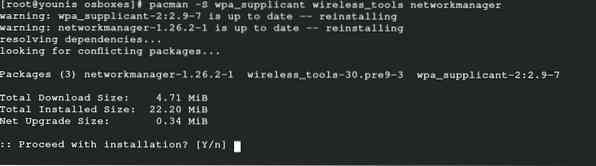
Para instalar um gerenciador de rede para o seu dispositivo móvel, execute o seguinte comando para a instalação adicional do pacote relacionado:
$ sudo pacman -S modemmanager mobile-broadband-provider-info usb_modeswitch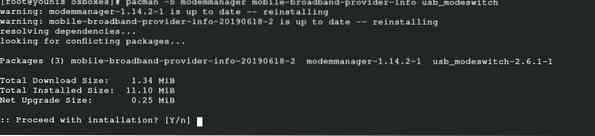
Para obter os respectivos pacotes para suporte PPPoE, emita o seguinte comando:
$ sudo pacman -S rp-pppoe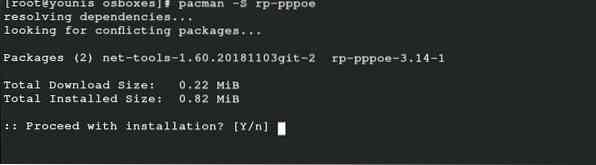
Este último comando permite que você obtenha os respectivos pacotes para suportar a IU. A instalação de qualquer um desses pacotes depende de suas preferências.
$ sudo pacman -S nm-connection-editor network-manager-applet
Configuração
Habilitar o gerenciador de rede irá ajudá-lo a configurar o gerenciador de rede como o pacote principal para conectividade de rede após inicializar o sistema.
$ sudo systemctl enable NetworkManager.serviço
Desative o serviço dhcpcd padrão para evitar conflito no gerenciamento de rede, emitindo o seguinte comando:
$ sudo systemctl disable dhcpcd.serviço
Você também pode precisar ativar alguns serviços de suporte. Execute o seguinte comando para ativar os serviços de suporte:
$ sudo systemctl enable wpa_supplicant.serviço
Por último, insira o seguinte comando para iniciar o gerenciador de rede e reinicializar o sistema para que as alterações tenham efeito:
$ sudo systemctl start NetworkManager.serviço
Usando o Network Manager
Agora, você pode usar o gerenciador de rede em seu sistema Arch Linux com o utilitário netctl ou alguma outra ferramenta de linha de comando. A prioridade é obter a lista de redes que estão próximas ao seu sistema. Digite o comando cli abaixo para listar as redes. Estou usando uma caixa virtual aqui, então ela não exibirá nenhum dispositivo, pois estou usando a conexão da máquina host como ethernet.
lista de dispositivos wi-fi $ nmcliVocê também pode inserir o seguinte comando usando netctl:
lista $ sudo netctl-auto
Depois de selecionar sua rede preferida, prossiga com a conectividade por meio do seguinte comando:
conexão wi-fi do dispositivo $ nmcliInsira a rede e sua respectiva senha para conectar a rede ao seu servidor através do seguinte comando:
conexão wi-fi do dispositivo $ nmcliEste comando irá visualizar todas as redes ocultas disponíveis para o seu sistema.
Se você estiver curioso sobre os detalhes da rede conectada, insira o seguinte comando:
show de conexão $ nmcli
O comando acima irá apresentar uma lista na tela de todas as redes conectadas em seu sistema, junto com seus respectivos detalhes. Depois de verificar a rede, você também pode verificar o dispositivo disponível conectado a essa rede. Você pode adicionar sua interface à rede sem fio antes de desconectá-la por meio do seguinte comando:
Desconexão do dispositivo $ nmcliVisualize a rede para se reconectar a ela usando UUID.
show de conexão $ nmcli
A próxima fase é editar a conexão. Você pode salvar as configurações no respectivo repositório da rede por meio do seguinte comando:
$ sudo ls / etc / NetworkManager / system-connectionPara alterar as configurações do respectivo arquivo, execute o seguinte comando cli:
$ sudo nano / etc / NetworkManager / system-connections /
A última etapa é recarregar o servidor para garantir que as alterações foram feitas com sucesso. Para fazer isso, emita o seguinte:
recarga de conexão $ sudo nmcliUsando Network Manager nmti
Usar o gerenciador de rede nmti é comparativamente fácil porque ele aplica a interface do usuário para selecionar as opções, em vez de executar o comando. Nmti é uma ferramenta de IU de linha de comando, e você pode navegar no gerenciador de rede após iniciar esta ferramenta.
$ nmtui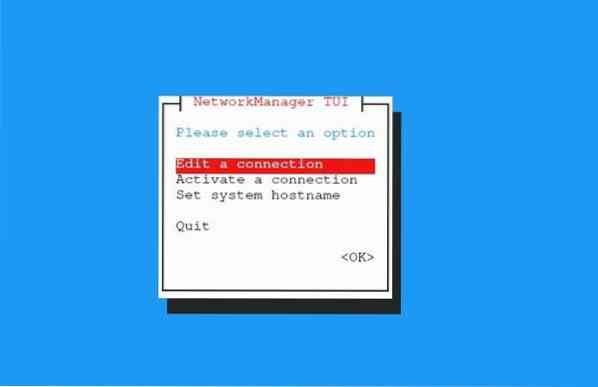
Selecione a opção “Editar uma conexão” na janela visível na tela e clique em “OK.”Selecione a conexão e clique em“ Editar.”Você pode excluir quaisquer redes de que não precise e adicionar aquelas que deseja editar. Digite os detalhes da rede que você está editando e pressione “OK.”Você também pode ativar e desativar a conexão desta forma.
Ambiente de Trabalho
Se você estiver usando um ambiente de área de trabalho como GNOME ou KDE, você pode integrar o gerenciador de rede com o ambiente de área de trabalho. Você pode gerenciar as configurações do GNOME com o plug-in GNOME. Você também pode usar o seguinte comando no KDE Plasma para definir as configurações:
$ sudo pacman -S plasma-nmConclusão
Usar o gerenciador de rede no Arch Linux pode lhe poupar muitos problemas. Esta ferramenta torna o gerenciamento de sua conexão de internet rápido e fácil. Você pode proteger seus dispositivos de rede e também obter informações detalhadas sobre a rede com o gerenciador de rede. Além disso, você não precisa mais se preocupar com problemas de rede. O gerenciador de rede permite a conexão automática com suas redes preferidas. Você pode se conectar ao seu servidor e também à rede móvel através do gerenciador de rede.
Este guia compartilha os detalhes completos do gerenciador de rede Arch Linux, desde sua instalação até seus usos. Desta forma, mesmo se você for um iniciante, você ainda pode efetivamente controlar as operações do gerenciador de rede no Arch Linux.
 Phenquestions
Phenquestions


